タブレットでは規格外の画面サイズを誇るGalaxy Tab S8 Ultraは日本国内では珍しいハイエンドAndroidタブレットです。
発売当初は大画面にあまり魅力を感じていなかったのでスルーをしていたのですが、Amazonのセールで約11万円まで値下げされていることと、2023年に33%の値上げが予定されていることから思い切って購入してみました。
そこで本日はGalaxy Tab S8 Ultraを実際に使ってわかったメリット・デメリットの実機レビューをお届けします。
 しみたく
しみたくガジェットブロガーのしみたくです!Twitterやってます!
Galaxy Tab S8 Ultraの注目ポイント

- 14.6インチの大画面ディスプレイ
- Sペン標準搭載
- 最大1TBのMicroSD対応
- WEB会議に使いやすいデュアルフロントカメラ
- 円安で価格が18万円へ値上がり
- アクセサリーの少なさ
Galaxy Tab S8 Ultraの一番の魅力はタブレットとしては規格外の14.6インチ有機ELディスプレイです。
プロセッサーには2022年のハイエンドSoCであるSnapdragon 8 Gen1を搭載し、メモリは12GBと十分、容量は256GBですがMicroSDカードスロットにより最大1TBを拡張可能です。
Galaxyの18番であるSペンは標準搭載で、背面にくっつけるだけで充電ができるタイプです。
フロントカメラとしては珍しいデュアルカメラとなっており、広い画角でWEB会議するための超広角レンズを搭載しているのが特徴的です。
円安影響により価格が約18万円とかなり高額なのが少し残念です。その分、Amazonのセールで11万円で購入できた人は勝ち組です。
Galaxy Tab S8 Ultraの詳細スペックがこちらです。
| モデル | Galaxy Tab S8 Ultra(国内版) |
|---|---|
| ディスプレイサイズ | 14.6インチ 有機EL |
| 解像度 | 2960 x 1848 (WQXGA+) |
| リフレッシュレート | 最大120Hz |
| OS | Andorid 12 (13へアップデート可能) |
| 本体サイズ | 208.6 x 326.4 x 5.5 |
| 重量 | 約726g |
| バッテリー容量 | 11,200mAh |
| 充電速度 | 最大45W |
| CPU | Snapdragon 8 Gen1 |
| メモリ | 12GB |
| ストレージ | 256GB |
| MicroSD | 対応(最大1TB) |
| メインカメラ | 13.0 MP + 6.0 MP |
| フロントカメラ | 12.0 MP + 12.0 MP |
| LTE、5G | WiFiモデルのみ |
| 認証 | 指紋、顔 |
| Sペン | 標準搭載 ジェスチャー/リモート操作対応 |
| 価格 | 約18万円 (値上げ前は14万1800円) |
| カラー | グラファイトのみ |
Galaxy Tab S8 Ultraの外観・デザイン
化粧箱・付属品

こちらがGalaxy Tab S8 Ultraの化粧箱です。

箱の大きさにもビビりますが、それ以上に薄さに驚きました。
本体の厚さが5.5mmと非常に薄型のためそれを引き立たせることを狙ったのでしょうか。化粧箱を開ける段階からワクワク感が高まります。
薄い分、付属品は非常にシンプルで、USB-CケーブルとSペン、カードスロット用のピン、説明書です。

Galaxy Noteで培われたデジタイザーペンであるSペンが標準で付属している点がiPadのApple Pencilに対してのアドバンテージです。

Apple Pencilとサイズ感の良く似たサードパーティ製のペンと比較すると一回り小さいサイズ感ですが、ボールペンに近いサイズ感なので書き心地は良好です。
本体デザイン

こちらがGalaxy Tab S8 Ultra本体です。やはり目を引くのはこの圧倒的な大きさです。

11インチのiPad Proを重ねてみるとその大きさの違いは一目瞭然です。
画面サイズが14.6インチなのでノートパソコンでも少し大きい部類に入ります。ただ、狭額縁デザインなのでノートPCのディスプレイと比較するとサイズの割に画面サイズが大きいという利点があります。
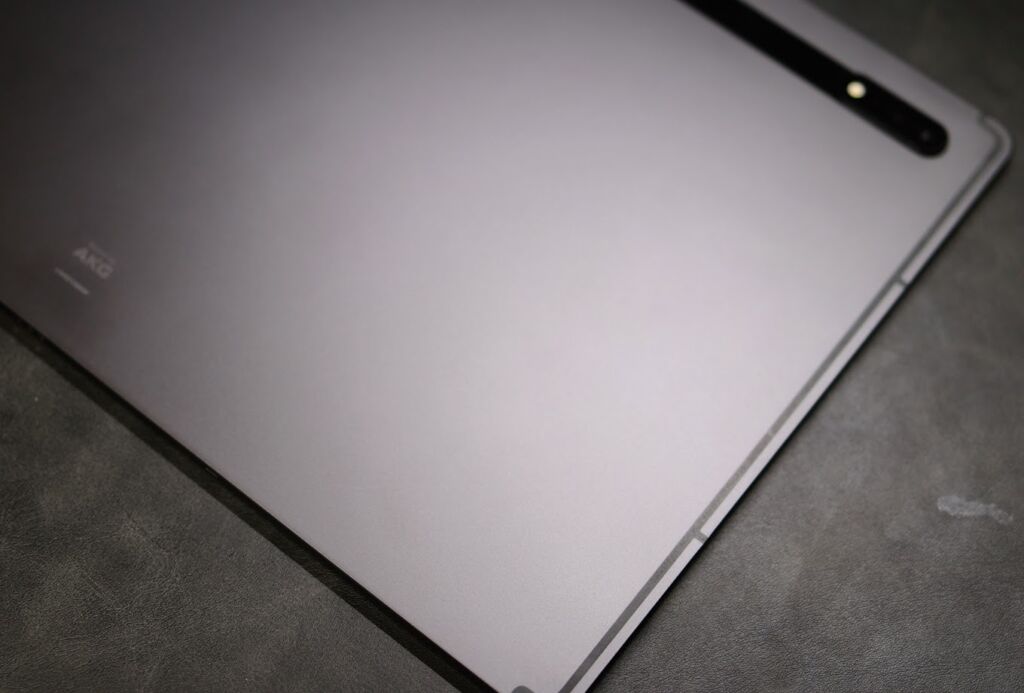
カラーはグラファイトのみです。
ブラックよりもグレーに近い色合いでアルミニウムのひんやりと無機質な感じがとても格好良いです。ただ指紋は目立ちます。

本体ロゴは国内向けのローカライズがされておりSamsungではなくGalaxyロゴです。
ロゴの向きから考えるにGalaxy Tab S8 Ultraは横向きが標準です。iPadはロゴが縦向きです。

本体の厚さはたったの5.5mmなので、第一印象はもはや”1枚の板”。非常にスタイリッシュで格好良いです。

底面にはキーボードなどのアクセサリーを接続するための端子を搭載しています。

側面は角張ったスクエア型の形状となっています。本体右側にUSB-Cポートを搭載、イヤホンジャックは非搭載です。

厚さがたったの5.5mmと超薄型なのでUSB-Cポート周りからその薄さを感じます。
スピーカーは本体を横置きしたときの側面に上下に2基づつの計4基搭載しており、安定のAKGチューニングなので迫力のある音を楽しめます。
大画面ゆえに各スピーカーの位置が遠いので、iPad Proに比べてGalaxy Tab S8 Ultraのほうが立体感と臨場感が勝ってるように感じました。

カメラは標準と超広角のデュアルレンズ構成です。このサイズの端末で写真をバシバシ撮る人はあまりいないと思いますが、ナイトモード搭載で意外としっかり撮れます。

カメラ横の黒いバーはSペンの収納位置となっており、マグネットでピタッとくっつきSペン本体を充電することができます。
iPad Proを使っていてずっと悩んでいたのがペンの収納位置です。
Apple PencilはiPadの側面にマグネットで固定できますがかばんの中ではポロポロと落ちます。

Galaxy Tab S8 Ultraの背面でもそれは同じですが、私が使用しているBook Cover Case(日本では非売品)ならヒンジ部分に収納できますし、Book Cover Keyboardならペン自体を覆う構造のため紛失リスクがありません。
純正アクセサリーを使う前提ならGalaxy TabシリーズのSペン収納はよくできていると思います。(使わない場合の評価は真逆ですが・・・)

電源ボタンと音量ボタンは本体上部に配置されています。削り出し感がありビルドクオリティは高いです。

側面には最大1TBのmicroSDカードスロットを搭載しています。
ライバルであるiPad Pro 12.9インチは最初容量が128GBとなっており、512GBモデルを選択すると本体価格が4.8万円も高くなります。
しかし、512GBのMicroSDカードであれば1万円程度で購入できるため非常にコストパフォーマンスが良いです。
Galaxy Tab S8 Ultraのディスプレイ

ディスプレイは120Hz駆動に対応した14.6インチのSuper AMOLED(有機EL)を搭載、画面解像度は2960 x 1848 (WQXGA+)です。
有機ELなので黒が引き締まりがよく、サムスンの特有の発色の良さもあり優秀なディスプレイです。
ただ個人的に心配しているのがディスプレイの焼付きです。
普段使いなら心配はないのですが、Galaxy Tab S8 Ultraはwidows端末と接続してセカンドディスプレイとして利用することができます。
セカンドディスプレイ用途だと表示が長時間固定されるシーンが多く、焼付きにつながるのではと懸念しています。セカンドディスプレイとして使うなら焼き付きに注意して使ったほうがいでしょう。


フロントカメラは本体を横にしたときに上部に配置されています。※iPad Proは縦にしたときの上部
狭額縁なのでフロントカメラが収まりきらず、iPhoneのようなノッチ形状です。とはいえサイズは小さいのでコンテンツ視聴時に邪魔になることはありません。
WEB会議での利用を見据えて超広角を用意したデュアルレンズ構成となっています。
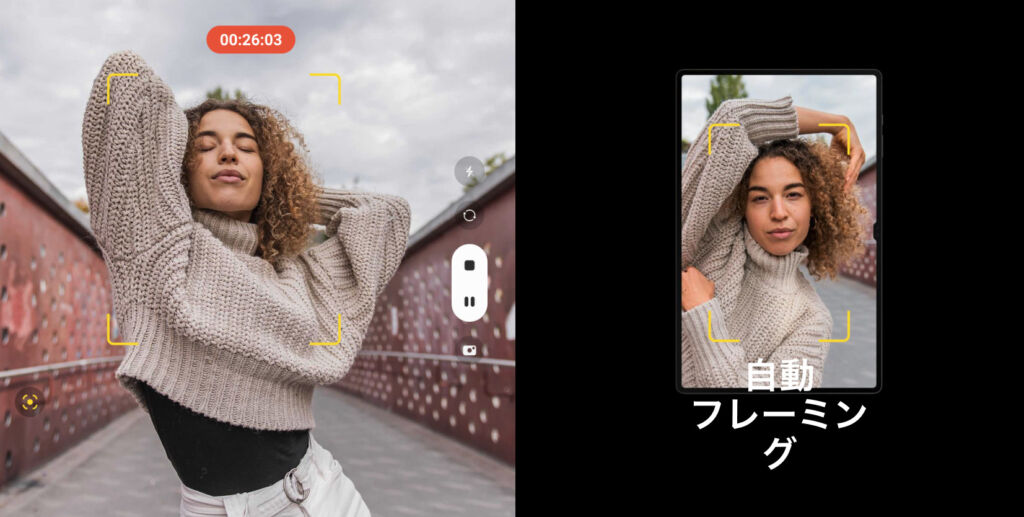
便利だと感じたのが自動フレーミング機能です。
自動フレーミング機能とは
超広角の広い画角を活用し、喋っている人や写っている人に自動でズームしてしてくれる機能
Google MeetやZoom、TeamsなどのWEB会議で、超広角レンズの画角の範囲内であれば自分の顔を自動で追尾してくれる便利機能です。
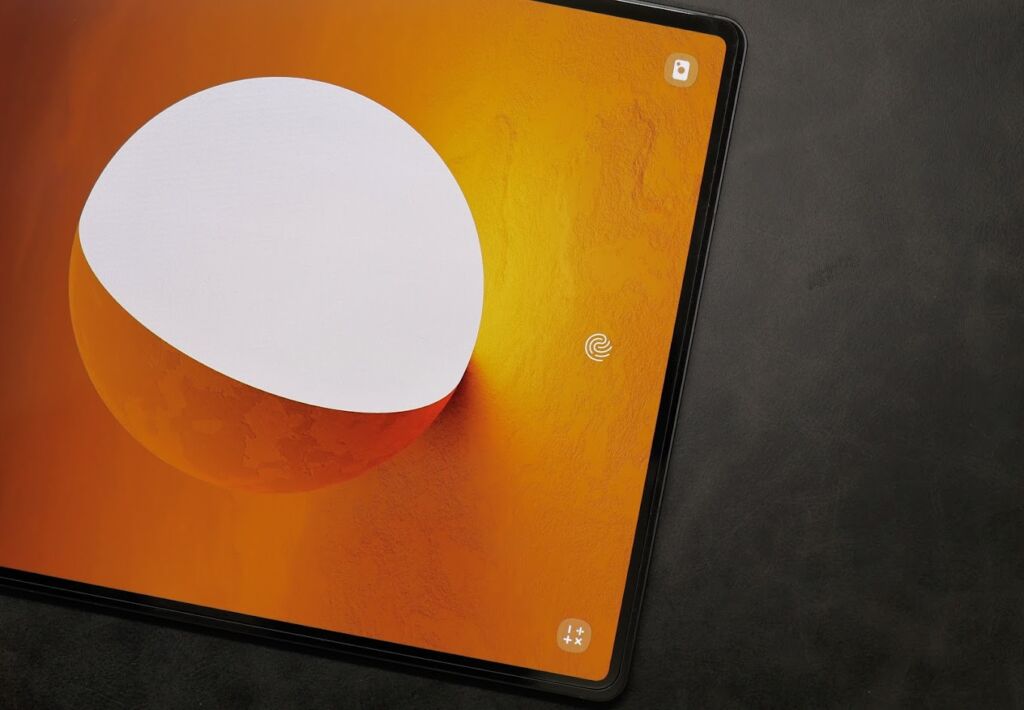
Galaxy Tab S8 Ultraは画面内指紋認証搭載していますが、認証精度はあまり良くないです。
ちょうど横向きで持ったときの親指の位置にあたるので認証はしやすいのですが、成功率は低いです。
ただ、フロントカメラによる顔認証が使えるので指紋認証はサブ的な使い方でもなんとかなります。(Galaxy Passのような認証アプリでは顔認証ではなく指紋認証を求められますが。)
Galaxy Tab S8 Ultraの処理性能・使い勝手
ベンチマークスコア
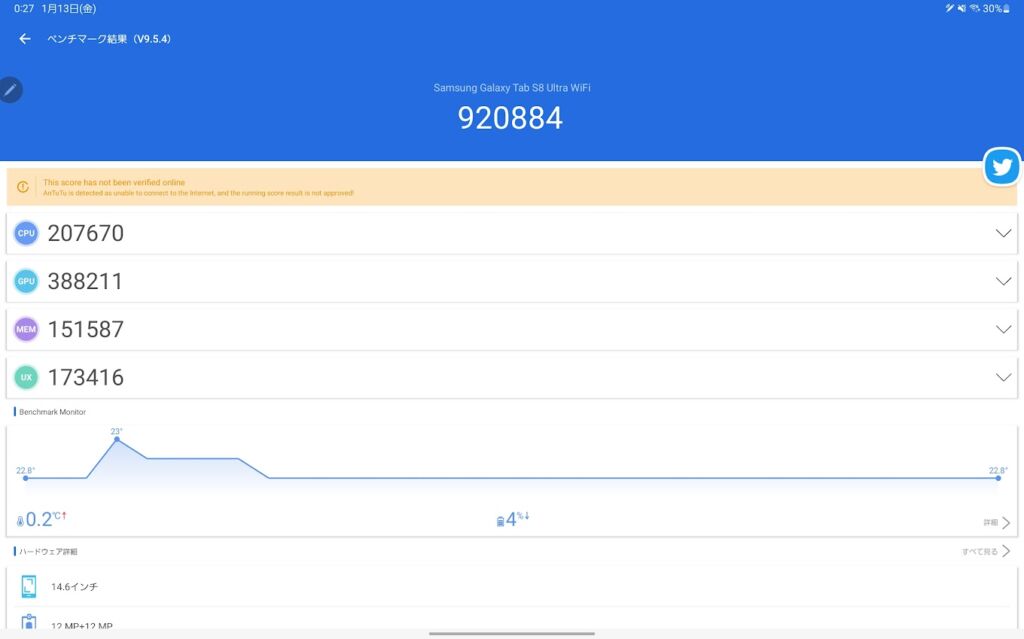
Galaxy Tab S8 UltraはSnapdragon8 Gen1を搭載しており、Antutuベンチマークスコアは約90万点でした。
スコアの高さが物語っているように全体の動作は非常に快適で、アニメーションもなめらかに動きます。
本体サイズの大きさと熱伝導率の高いアルミニウム素材が寄与しているのかベンチマークテスト時の発熱が殆どなく、これは通常利用でも同じです。
ハイエンドタブレット市場はiPadの独壇場であったため、性能を落としたミドルクラス、エントリークラスのAndoridタブレットが多く見受けられますが、それらとは一線を画する使い心地の良さがGalaxy Tab Sシリーズにはあります。
大画面を活かすための便利な機能多数
大画面になるとコンテンツ視聴には向いている一方で、SNSやWEBブラウジングなどの用途では余白が多く使いづらくなります。
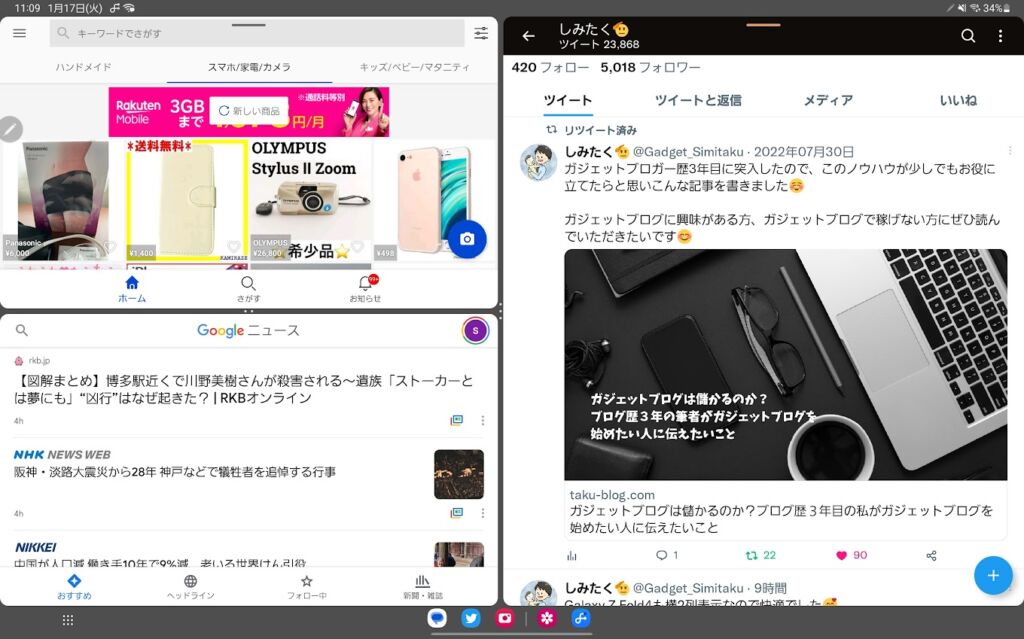
その点、Galaxy Tab S8 Ultraが搭載しているONE UIはよくできていて、画面分割により最大3画面の同時表示が可能です。
スマートフォンUIは縦スクロールを基本とするため画面分割で縦長に表示させることでスマホ同様に使いやすくなります。
OSがAndroidであるためほとんどのアプリはタブレット用のUIではなくスマートフォン用のUIで設計されており、全画面表示よりも分割表示やフローティング表示のほうが快適なのはちょっと残念です。
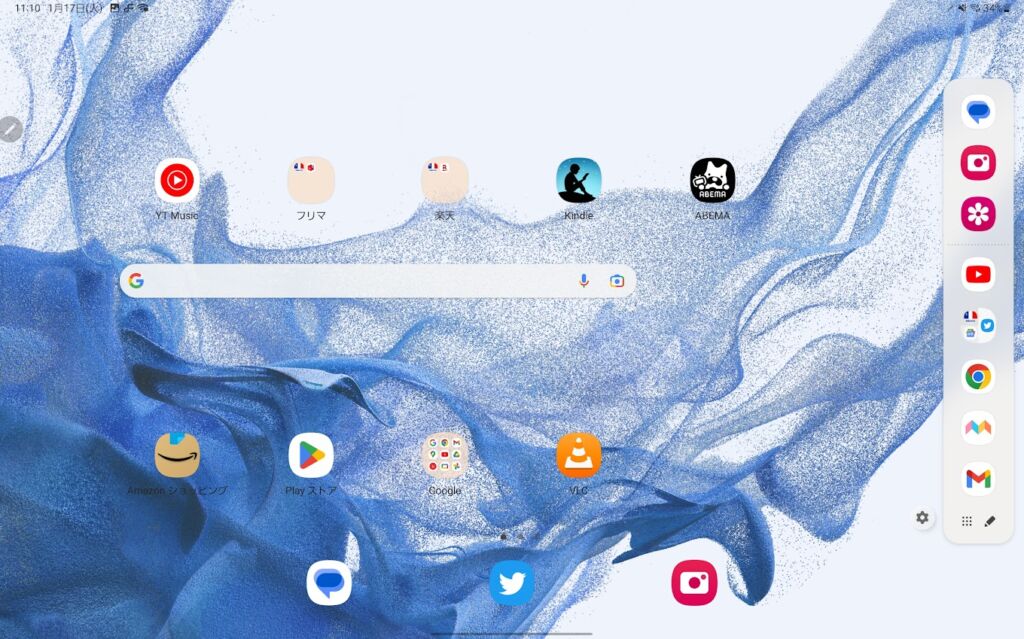
とはいえ、画面分割で都度表示するのはめんどくさいです。
そんなときはエッジパネルに分割レイアウトを固定しておけば、使いたい画面分割のレイアウトのアプリを一発で起動できるのでとても便利です。

また、アプリによっては横画面表示をさせてくれないアプリすらあります。
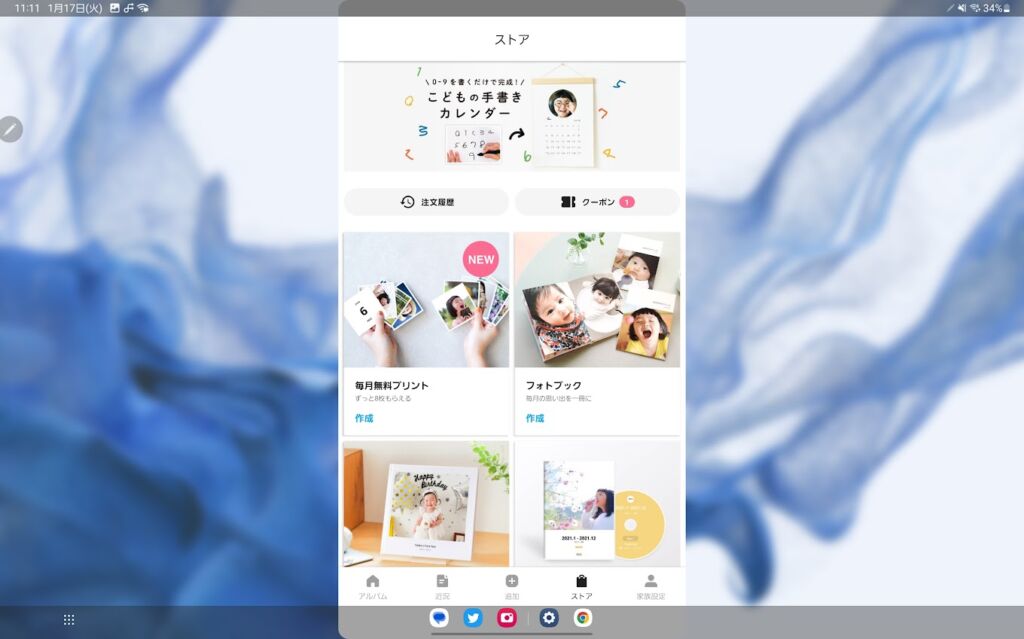
例えば、縦画面固定されている写真共有アプリ”みてね”をGalaxy Tab S8 Ultraで開くと、上の画像のように左右に余白が生まれてしまいます。(横画面表示させてくれるだけiPadに比べて親切です。)
これではせっかくの大画面の良さを活かすことができません。
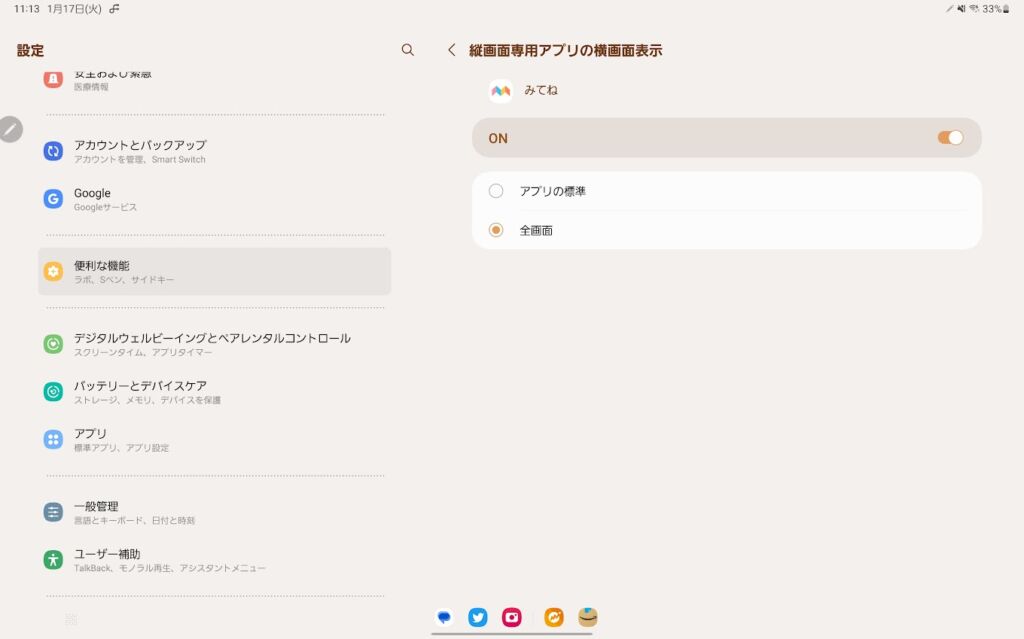
しかし、ラボ機能の”縦画面専用アプリの横画面表示”にて全画面を選択すると、
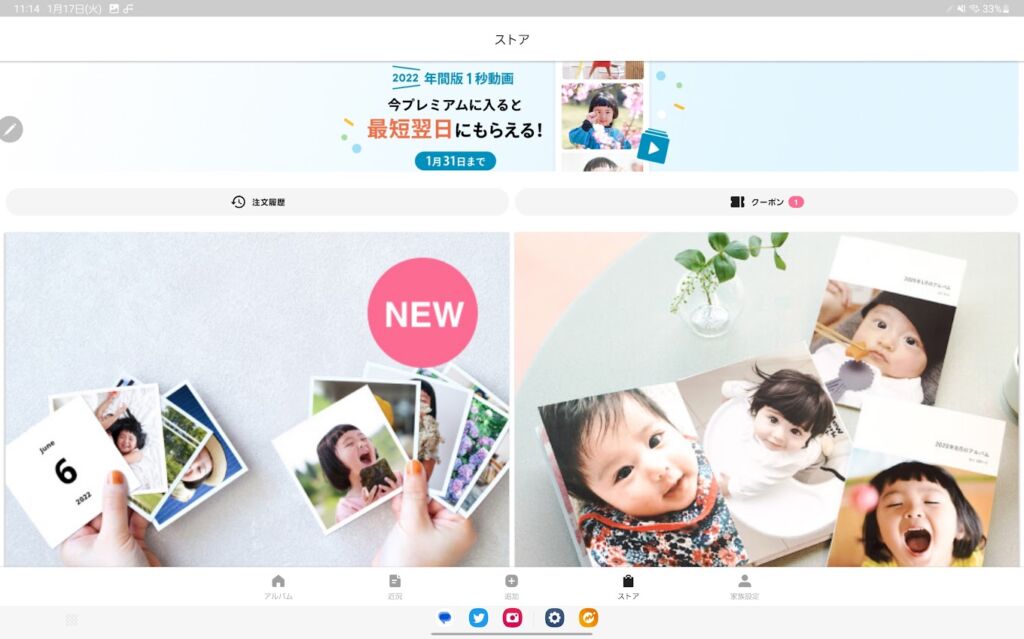
アプリを引き伸ばした形にはなりますが、14.6インチをフル活用した全画面表示ができます。
タブレット用のUIを用意されておらず、スマホのように縦画面を要求してくるアプリは意外と多くいので、このラボ機能はかなり重宝しています。
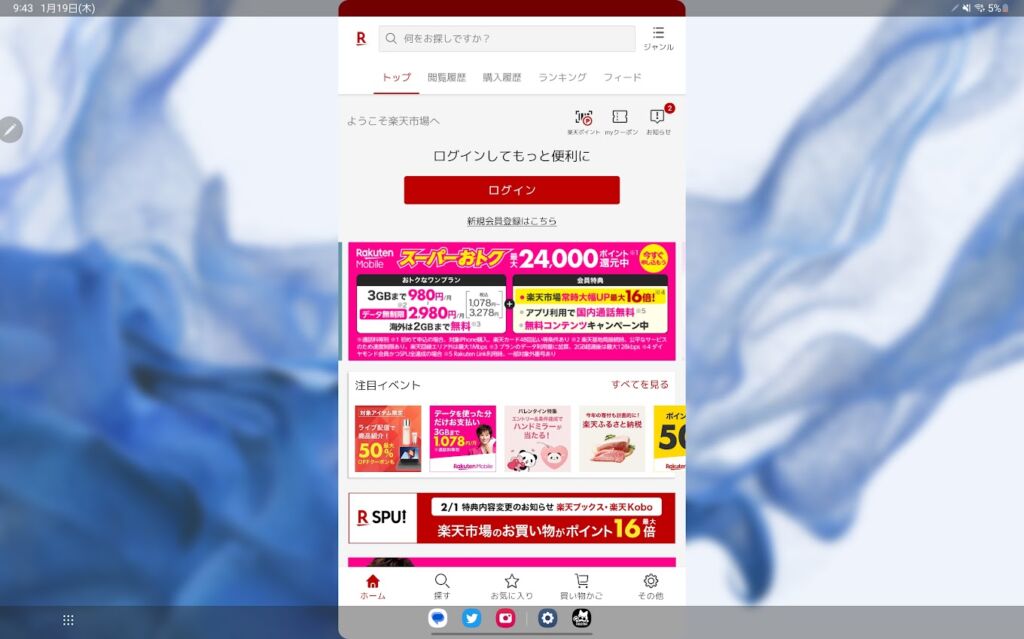
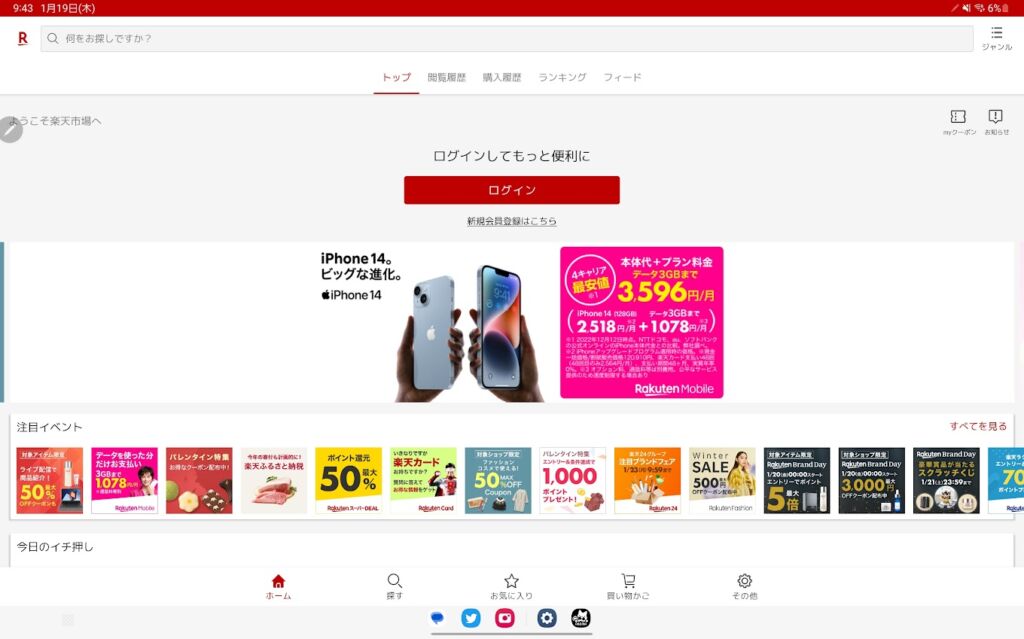
DeXで記事執筆はできないことはない
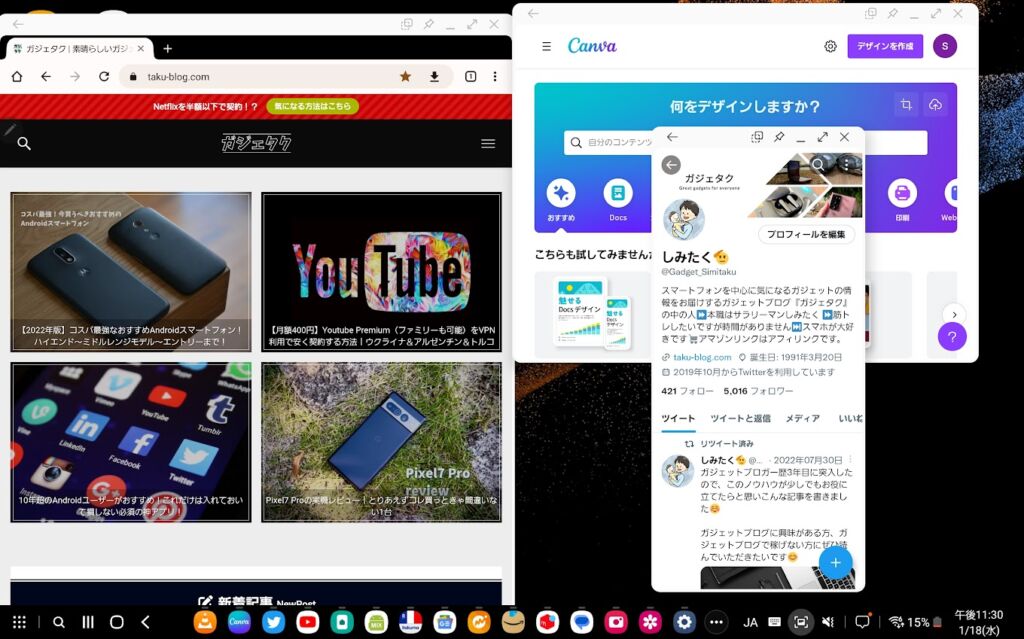
Galaxy Tab S8 UltraはDexモードを内蔵しており、ノートPCのようなUIで利用することができます。
アプリが基本的にフローティング表示となりマウスとキーボードを使うことで快適に操作できます。

別記事ですが実際にDeXモードで記事を書いてみました。結論としては多少難はありますが書くことはできます。
DexモードではSamsungキーボードに固定されてしまう点や変換のUIがwindowsやMac端末と違うところにどうしても違和感を感じてしまいます。(慣れの問題かもしれませんが。)
ただ、Dexモードならウィンドウを側面に持っていくと自動でリサイズされるなど、細かい使い勝手はwindowsOSに近く、着実に良くなっていると感じます。
これ1台でとまでは踏み切れませんが、どうしても外出先で作業が必要なときには十分活躍してくれそうです。
スタバでGalaxy Tab S8 Ultraでドヤってる人がいたら、僕です😂 pic.twitter.com/seg0imNlyk
— しみたく🫡 (@Gadget_Simitaku) January 2, 2023
過去にGalaxy Tab S7をレビューした際に、windowsやMacであれば日本語入力中にShitfを押しながらの入力はローマ字入力されるのに対して、Galaxy Tabはローマ字されず日本語入力となる使いづらさがあると解説していました。

Galaxy Tab S8 Ultraは純正キーボードではなく、MX Keys miniという社外のキーボードをBluetooth接続して使っているのですが、Shitfで自動的にローマ字入力をすることができました。
他の方のレビューを見ているとGalaxy Tab S8 Ultraでも純正キーボードであるBook Cover Keyboardでは本事象が起こっているようななので、てっきりDexの仕様と思っていましたが、どうやらDexと純正キーボードを使う場合の事象のようです。
正直な話、このShift同時押しでのローマ字変換がGalaxy Tab S7で執筆できない最大の理由でしたので、執筆作業をするならBook Cover Keyboardではなく社外の外付けキーボードを用意しましょう。
読書・動画視聴との相性抜群
Galaxy Tab S8 Ultraのディスプレイは縦横比が16:10なのでiPadの4:3と比べると横長のディスプレイとなります。
横長ディスプレイの恩恵を一番受けるのは動画視聴です。16:9の動画であれば余白がほとんどないフル画面での視聴ができます。
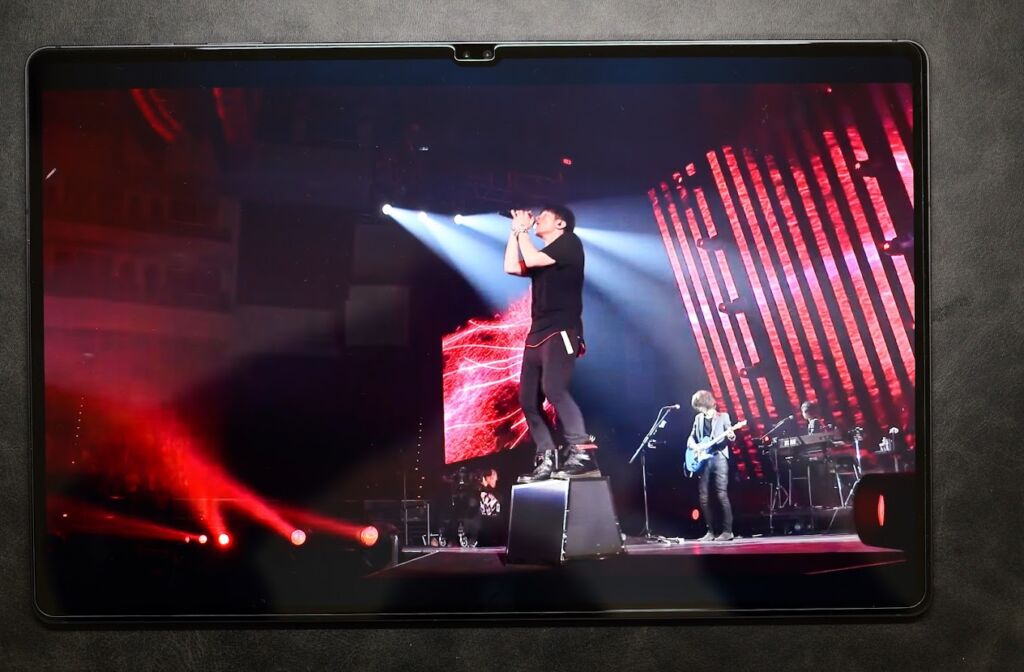
Youtubeでライブ映像を見るならスピーカー性能も相まって素晴らしい再生環境ですし、映画やドラマ視聴もすこぶる快適です。
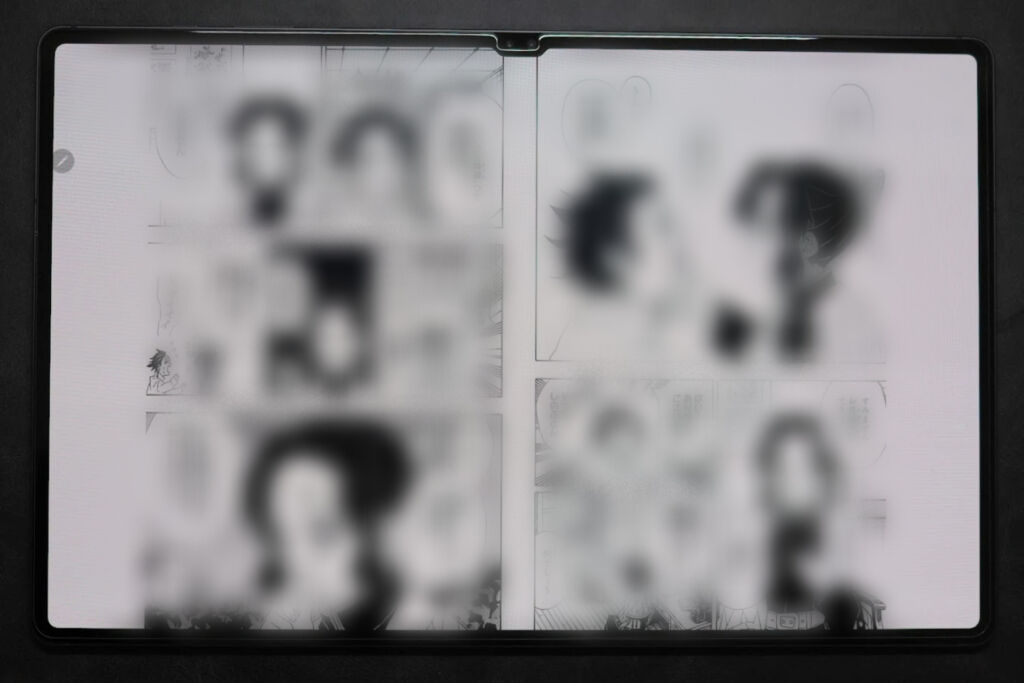
漫画なら見開き1ページを全画面で表示でされ至極快適。参考書を開いて勉強するような使い方にもぴったりです。
大きいという難点はありますが、視認性は抜群のため読書端末としての使い方も大いにありです。
Galaxyスマートフォンとの連携
Galaxy Tab S8 UtlraはGalaxyスマートフォンとの連携が非常に優秀です。
iPadとiPhoneレベルではありませんが、それでもGalaxy Tabでコピーした内容をGalaxyスマートフォンとクリップボード共有する機能やGalaxy TabからGalaxyスマートフォンのテザリングを有効にする機能など使い勝手の良い連携機能が多数用意されています。
他にもSamsung Flowというアプリをインストールすれば、Galaxyスマートフォンの画面をGalaxy Tab側に投影し、操作することもできますし、通知の共有、データ転送などを簡単に行うことができます。
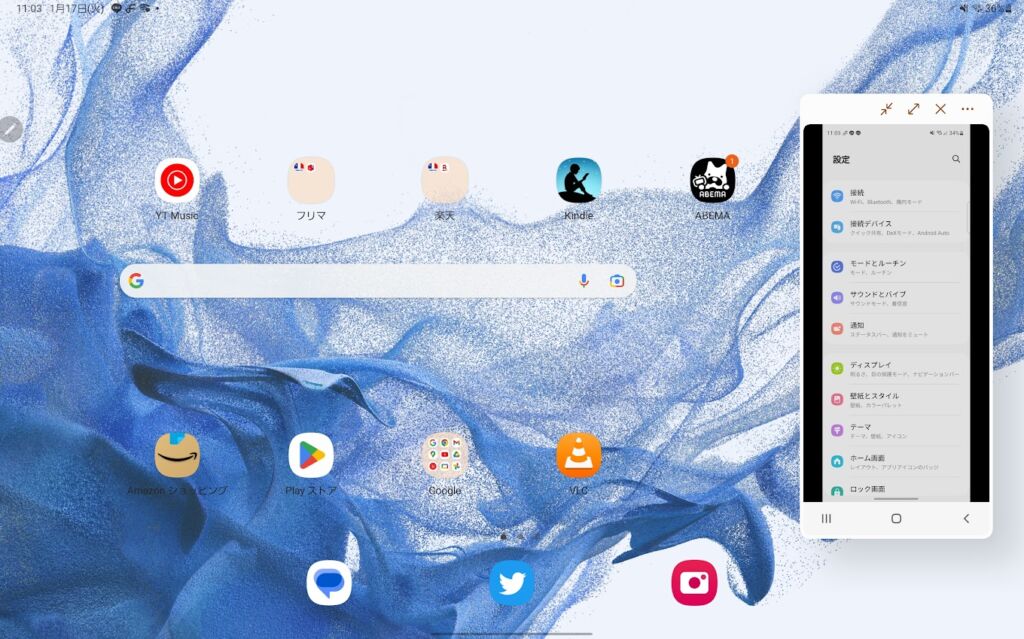
アクセサリー選びが難しい
私はGalaxy Tab S8 Ultraに純正ケースであるBook Cover Caseを着けて使っていますが、このタブレットはアクセサリー選びがかなり大事です。
その理由の1つがSペンの収納位置です。
背面に磁石でくっつける形で充電するため、裸運用するとすぐに紛失します。サードパーティ製のアプリを着けてもSペンの部分は解放されているものが多く、Sペン紛失問題に悩まされます。

その点、純正ケースはSペン自体が覆われているものや、別で収納ポケットがあるので使い勝手が良いです。

また、Galaxy Tab S8 Ultraを使うなら動画視聴やイラストのためにスタンド機能も欲しいです。そうなると角度調整機能も欲しいので更にアクセサリー選びが難しくなります。
ここまでの条件では、純正ケースのBook Cover Keyboardが満たしているのですが、Book Cover Keyboardは重量が644gと非常に重く、Galaxy Tabと装着するとせっかくの軽量ボディがノートPCレベルの重さになります。
そしてこのケースはUS配列しか用意されていないのでJIS配列派の人は選びづらいところも歯痒いです。
裸運用がかなり難しいタブレットでありながら良いケースがあまり用意されていないのです。
やはりアクセサリーの充実っぷりはiPadの足元にも及びません。
Galaxy Tab S8 Ultraの電池持ち
Galaxy Tab S8 Ultraは11,200mAhの大容量を搭載しています。
Youtubeで最高解像度に設定し、動画視聴をしたときの電池消費量が以下のとおりでした。
- 視聴開始:55%
- 30分後:52%
- 60分後:48%
- 90分後:44%
- 120分後:40%
動画視聴であれば1時間で7~8%の消費となり、フル充電ならこの大画面で12時間近く再生ができる結果となりました。
また日常使いではスタンバイ時の消費電力は非常に小さく、私の使い方では8時間で約1%程度の電池消費なので使わなければ全く電池は減りません。
3時間ほどWordpressで記事を書いたときには約20%程度の電池消費だったので、電池持ちは総じて優秀であると思います。
Galaxy Tab S8 Ultraを実際に使ってみた感想
正直なところあまり明確な用途を考えずAmazonで安くなっていたという理由で購入したGalaxy Tab S8 Ultraでしたが、実際に14.6インチの大画面を使ってみて想像してたよりも気に入っています。
ディスプレイの綺麗さとスピーカー性能の高さから動画視聴は最高クラスの満足度ですし、大画面ゆえにマルチウィンドウや画面分割で開いても余裕の大きさです。
サイズは大きめのノートPCと同じでありながらノートPCに比べると軽量のため持ち運びの面では特に不便に感じたことはありません。
キーボードとマウスを持ち歩いてDeXモードで使えばどこでもPCライクの環境で作業できるのでまさにタブレットとPCどちらの役割も果たしてくれます。
一方、デメリットもやはりサイズです。
タブレットとしてはデカすぎるのでごろ寝タブレットとしては使えませんし、片手でホールドするとテコの原理でかなりの重さを感じるので机や何かに置いて使わざるを得ません。
ソフトウェア周りはAndorid OSなのでスマホの方が使いやすいアプリが多いのが実情です。
とはいえ、14インチ級の大画面を備えるデバイスはGalaxy Tab S8 Ultra以外にはほぼ存在せず、動画視聴や読書、ライティングなど様々な用途で活躍が期待できるのでこのサイズの大画面タブレットは十分にアリなガジェットだと感じました。
購入前は大きいだけで使いづらいのではと懸念していましたが、ONE UIの作り込みがよく、この大画面は癖になります。
円安影響で約18万円に値上がりしたのが残念ですが、刺さる人には刺さるタブレットなので気になる人はぜひ検討してみてください。
最後までご愛読ありがとうございました。














コメント